В данной статье мы рассмотрим различные способы обновления приложений и операционной системы Android ТВ. Предлагаем подробные инструкции, отвечающие на самые часто задаваемые вопросы.
- Как обновить Android ТВ вручную
- Шаг 1: Подключите телевизор к интернету
- Шаг 2: Войдите в меню телевизора
- Шаг 3: Найдите настройки обновления
- Шаг 4: Выберите способ обновления
- Шаг 5: Дождитесь загрузки новой прошивки
- Как обновить приложение на ТВ
- Шаг 1: Откройте Google Play на телевизоре
- Шаг 2: Перейдите в раздел «Управление приложениями и играми»
- Шаг 3: Найдите обновления
- Шаг 4: Обновите все приложения
- Что делать, если не удается обновить приложение на Android
- Шаг 1: Очистите кеш и удалите данные Play Маркета
- Шаг 2: Повторите попытку обновления
- Можно ли обновить Android ТВ
- Полезные советы и выводы
Как обновить Android ТВ вручную
Шаг 1: Подключите телевизор к интернету
Для обновления операционной системы Android ТВ вам необходимо иметь подключение к интернету. Убедитесь, что ваш телевизор подключен к стабильной сети Wi-Fi или сетевому кабелю.
Если не обновляются приложения!!!
Шаг 2: Войдите в меню телевизора
Прежде чем обновлять операционную систему, вам нужно открыть меню телевизора. Обычно это делается с помощью кнопки «Меню» на пульте дистанционного управления.
Шаг 3: Найдите настройки обновления
В меню телевизора выберите пункт «Поддержка», а затем «Обновление ПО». Это вам позволит перейти к настройкам обновления операционной системы.
Шаг 4: Выберите способ обновления
Вы можете выбрать один из двух способов обновления операционной системы: «Обновить сейчас» или «По сети». Рекомендуется выбрать второй вариант, чтобы телевизор самостоятельно проверил наличие новой прошивки.
Шаг 5: Дождитесь загрузки новой прошивки
Подождите некоторое время, пока телевизор выполнит проверку наличия новой прошивки. Если такая прошивка найдена, на экране появится соответствующее сообщение. Дождитесь, пока прошивка загрузится на телевизор.
Как обновить приложение на ТВ
Шаг 1: Откройте Google Play на телевизоре
Для обновления приложений на ТВ вам необходимо открыть магазин приложений Google Play. Обычно иконка Google Play находится на главном экране устройства.
Шаг 2: Перейдите в раздел «Управление приложениями и играми»
В правом верхнем углу экрана нажмите на значок профиля. В открывшемся меню выберите «Управление приложениями и играми». Здесь вы сможете увидеть список ваших установленных приложений.
Шаг 3: Найдите обновления
В списке приложений найдите те, для которых доступны обновления. Если обновления имеются, рядом с названием приложения будет указана соответствующая метка обновления.
Шаг 4: Обновите все приложения
Если вы хотите обновить все приложения одновременно, нажмите на кнопку «Обновить все». Все доступные обновления будут загружены и установлены на вашем телевизоре.
Что делать, если не удается обновить приложение на Android
Шаг 1: Очистите кеш и удалите данные Play Маркета
Если возникают проблемы с обновлением приложений, вам может потребоваться очистить кеш и удалить данные магазина приложений Google Play. Для этого пройдите по следующим шагам:
- Откройте настройки устройства.
- Найдите и выберите пункт «Приложения и уведомления» или «Показать все приложения».
- Найдите приложение «Google Play» и нажмите на него.
- Выберите пункт «Хранилище» и нажмите на кнопку «Очистить кеш».
- Затем выберите «Очистить хранилище» и подтвердите удаление всех данных, нажав на кнопку «OK».
Шаг 2: Повторите попытку обновления
После очистки кеша и удаления данных попробуйте снова обновить приложения. Откройте Google Play и проверьте наличие обновлений. Если проблема не устранена, попробуйте перезапустить устройство и повторить все шаги сначала.
Можно ли обновить Android ТВ
Для того чтобы узнать, доступно ли обновление операционной системы Android ТВ, выполните следующие действия:
- На главном экране телевизора нажмите на «Настройки».
- В настройках выберите «Настройки устройства».
- Прокрутите экран вниз до пункта «Версия ОС Android TV». Здесь будет указана текущая версия операционной системы.
- Если доступно обновление, вы найдете пункт «Обновление ПО». Выключите автообновление и нажмите на кнопку «Обновление по сети». Следуйте указаниям на экране, чтобы завершить процесс обновления.
Полезные советы и выводы
- Регулярно проверяйте наличие обновлений как для приложений, так и для операционной системы Android ТВ.
- При возникновении проблем с обновлением приложений, очистите кеш и удалите данные магазина приложений Google Play.
- Периодически перезагружайте устройство для оптимальной работы операционной системы.
- Имейте в виду, что процесс обновления может занять некоторое время, поэтому будьте терпеливы и дождитесь успешного завершения обновления.
В этой статье мы рассмотрели основные принципы обновления приложений и операционной системы на Android ТВ. Следуя приведенным инструкциям, вы сможете легко обновить свои приложения и наслаждаться новыми функциями и улучшениями. Помните, что регулярное обновление приложений и операционной системы поможет вам поддерживать безопасность и стабильность работы вашего Android ТВ.
Где найти настройки в Окко
Если вы хотите найти настройки в приложении «Okko Фильмы HD» на вашем Smart TV или приставке, вам следует выполнить несколько простых действий. Сначала откройте приложение «Okko Фильмы HD» на вашем Smart TV или приставке. Затем перейдите в раздел «Настройки», который находится в меню приложения. В этом разделе вы должны найти раздел «Мои устройства».
После того, как вы откроете раздел «Мои устройства», вам нужно выбрать опцию «Подключить». После этого на экране появится уникальный код. Теперь возьмите ваше основное устройство (например, смартфон или планшет) и откройте раздел «Настройки» на нем. Затем перейдите в раздел «Мои устройства».
В этом разделе вы должны найти опцию, которая позволит вам «Подключить» устройство к приложению «Okko Фильмы HD». Введите уникальный код, который появился на вашем Smart TV или приставке, чтобы завершить процесс подключения.
Как подключить Окко к приставке
Для подключения сервиса Окко к вашей приставке необходимо выполнить несколько простых шагов. Если вы уже авторизованы на основном аккаунте, используя свою почту, просто введите ее данные. Если вы авторизовались с помощью номера телефона, используйте его для входа.
Чтобы привязать сервис к вашему Smart TV или приставке, откройте приложение «Okko Фильмы HD» на вашем устройстве. Затем перейдите в раздел «Настройки» и найдите вкладку «Мои устройства» или подобный пункт. В нем вы должны увидеть опцию «Подключить».
После выбора этой опции вам может быть предложено ввести код активации или выполнить другие инструкции для завершения процесса подключения. Следуйте указаниям приложения и введите все необходимые данные.
После завершения этих шагов вы сможете наслаждаться просмотром фильмов и другого контента на своей приставке через сервис Окко. Удачного просмотра!
Как проверить обновление на телевизоре
Для того чтобы проверить наличие обновлений на вашем телевизоре, можно воспользоваться следующей инструкцией. Сначала возьмите пульт дистанционного управления и нажмите на кнопку «быстрые настройки». Затем выберите пункт «Настройки». В открывшемся меню выберите «Система». Далее прокрутите вниз и найдите пункт «Информация».
После этого вам нужно выбрать опцию «Обновление системы». Важно убедиться, что включен параметр «Автоматическая проверка обновлений». Если он выключен, то включите его. Таким образом, ваш телевизор будет автоматически проверять наличие обновлений и предложит вам их установку, если они будут доступны.
Как добавить новое устройство в Окко
Для добавления нового устройства в Окко необходимо выполнить несколько простых шагов. Во-первых, на Smart TV или приставке нужно открыть приложение «Okko Фильмы HD» и перейти в раздел «Настройки». Затем выберите вкладку «Мои устройства» и нажмите на кнопку «Подключить». На экране появится уникальный код.
Во-вторых, на основном устройстве, например, на телефоне или планшете, также нужно открыть раздел «Настройки» и выбрать вкладку «Мои устройства». В открывшемся окне требуется ввести код, который появился на экране Smart TV или приставки. После ввода кода и нажатия кнопки подтверждения устройство будет успешно добавлено в Окко. Теперь вы можете наслаждаться просмотром фильмов и сериалов на своих устройствах, связанных с аккаунтом Окко.
Для обновления приложения на Android ТВ существует несколько способов. Один из них — ручное обновление. Для этого нужно найти иконку профиля в правом верхнем углу экрана и нажать на нее. После этого откроется меню с различными опциями. Нужно выбрать пункт «Управление приложениями» и перейти в раздел «Обновления». В этом разделе отображаются все доступные для обновления приложения.
Необходимо выбрать то приложение, которое вы хотите обновить, и нажать на кнопку «Обновить». После этого начнется процесс загрузки и установки обновления. Важно помнить, что для успешного обновления необходимо иметь доступ к интернету. Если обновление не прошло успешно, можно попытаться повторить процесс или обратиться к разработчику приложения за поддержкой.
Источник: televizora.ru
Прощание с оплаченными приложениями в Google Play Store
Пятого мая в Google объявили новые правила работы Play Store в России, разработчикам было сказано, что они не смогут обновлять свои платные приложения на новые версии. Объяснение было в том, что в России Google отключила все возможности оплаты приложений, соответственно, надобность в платных приложениях отпадает сама собой. Единственным предложенным выходом для разработчиков стало изменение типа приложения, они могли сделать его бесплатным. Примеров такой щедрости мне еще не встречалось, разработчики не спешили поступать таким образом.
Помимо того, что платные приложения больше не обновляются в Play Store, возникла и другая проблема: ранее купленные приложения больше не получают обновлений. Посмотрите, как это выглядит.
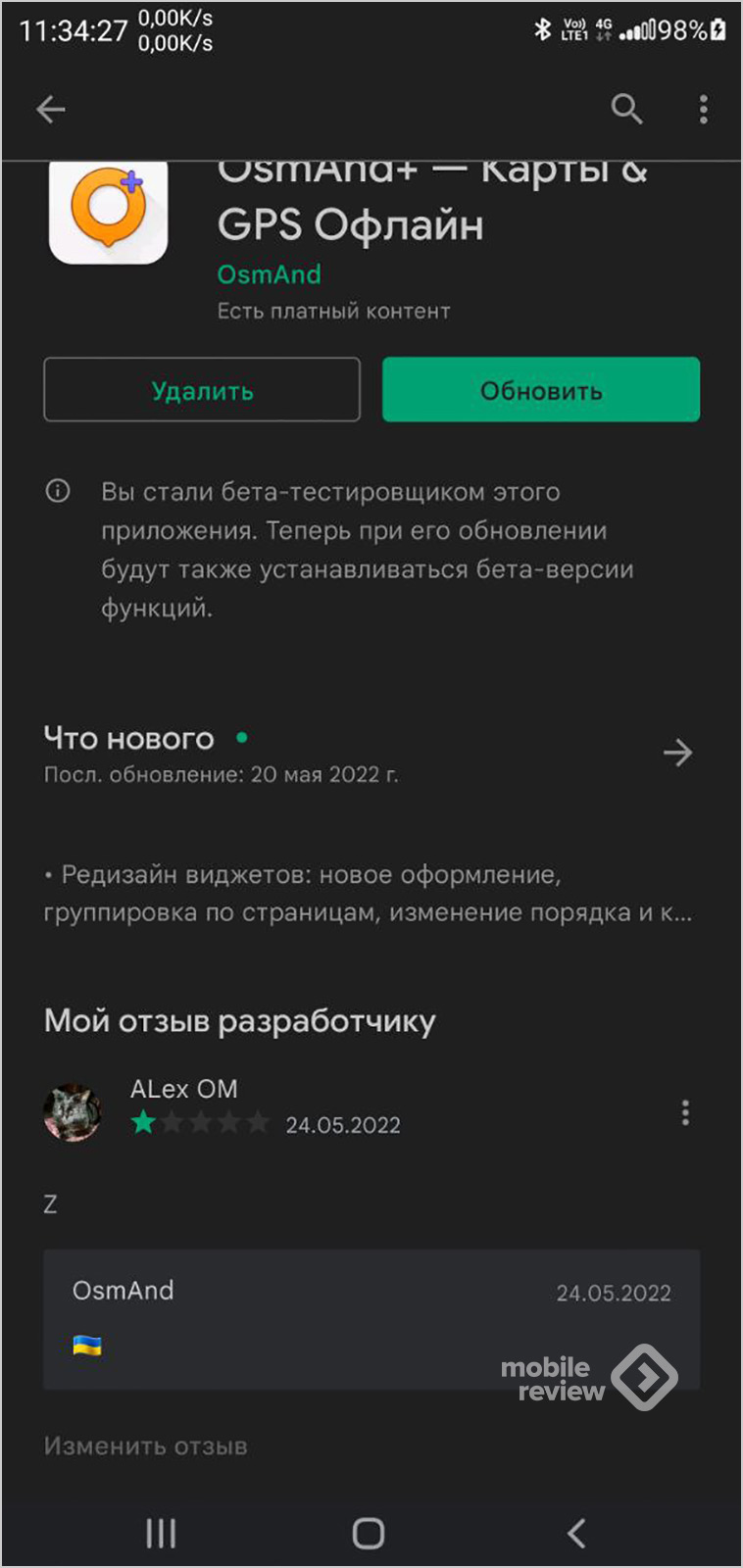
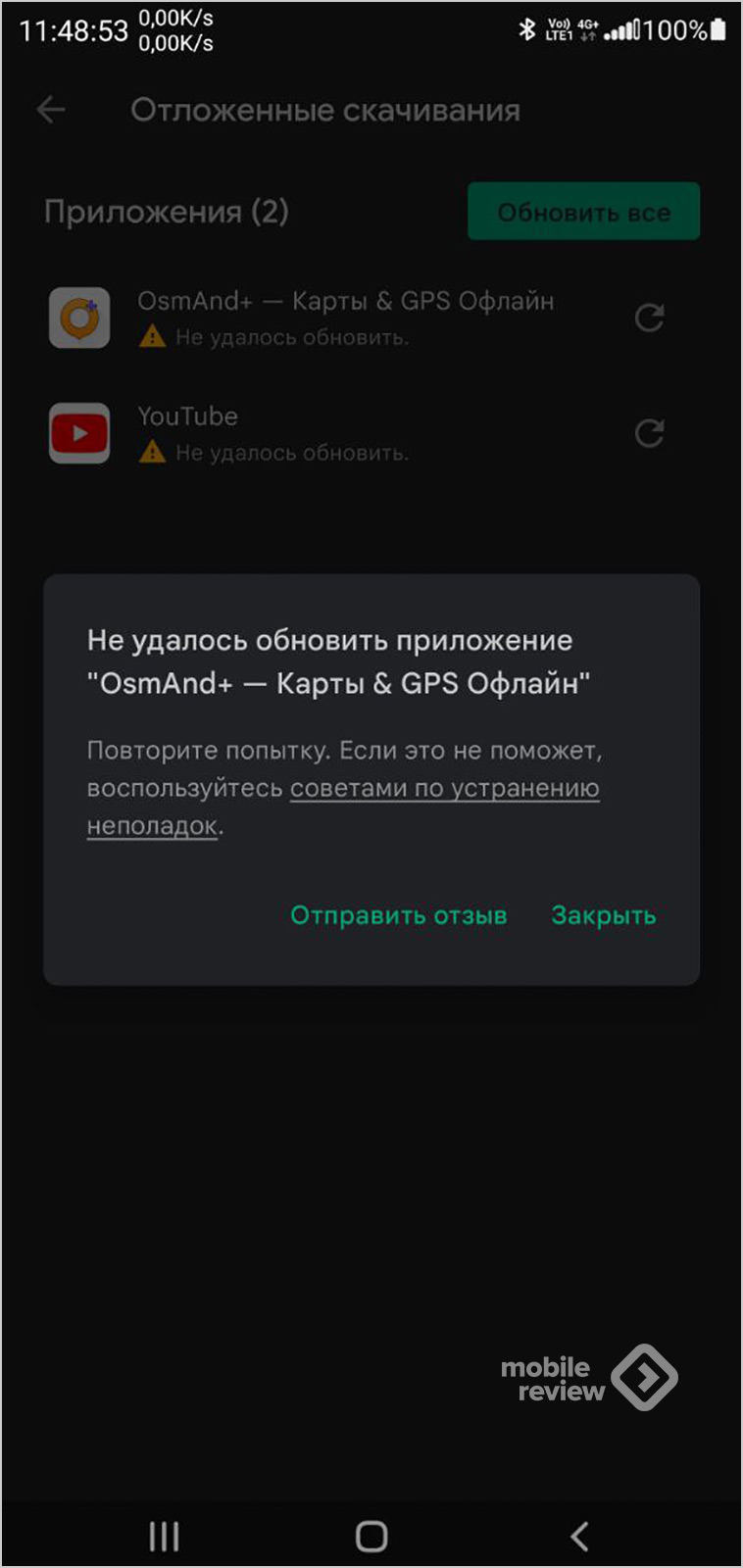
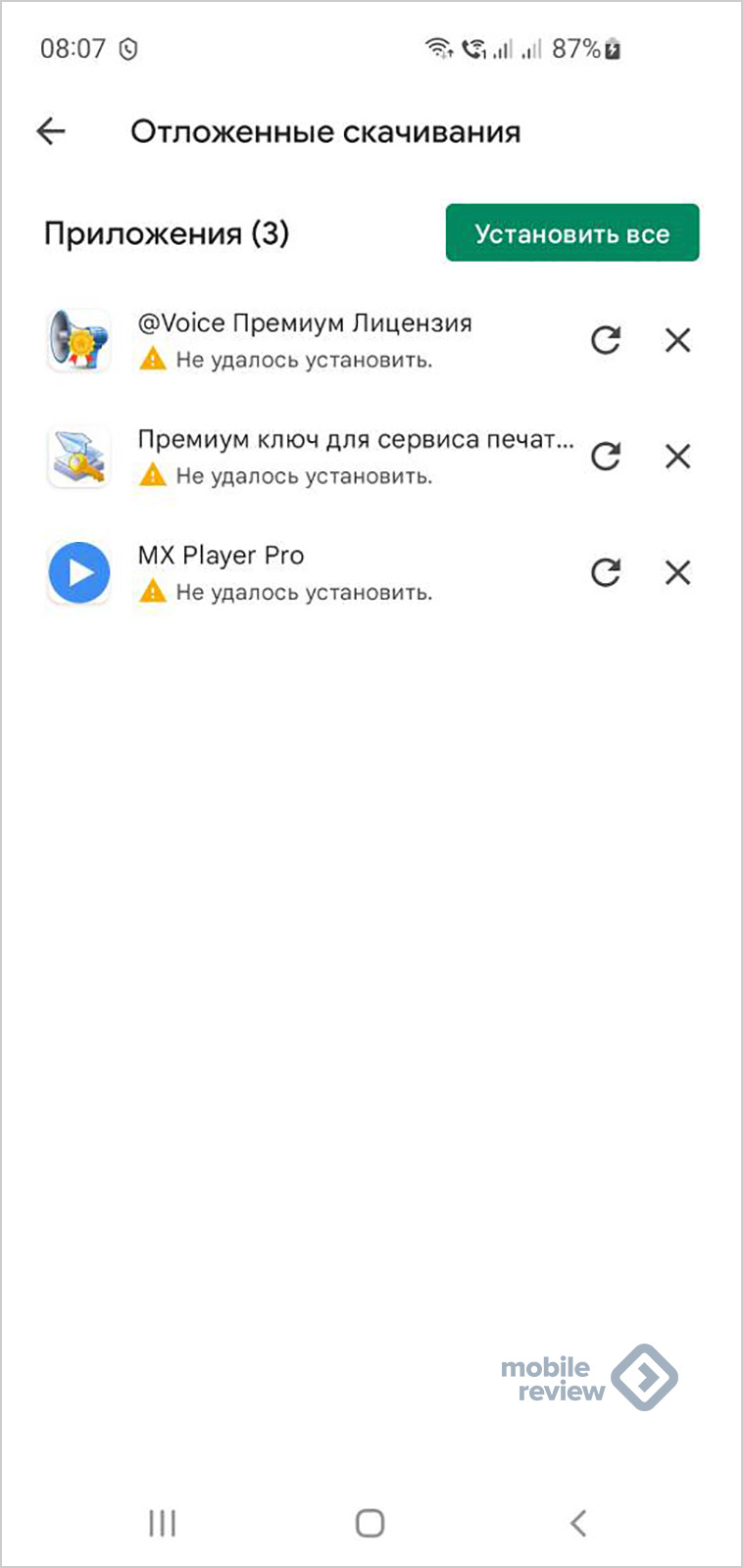
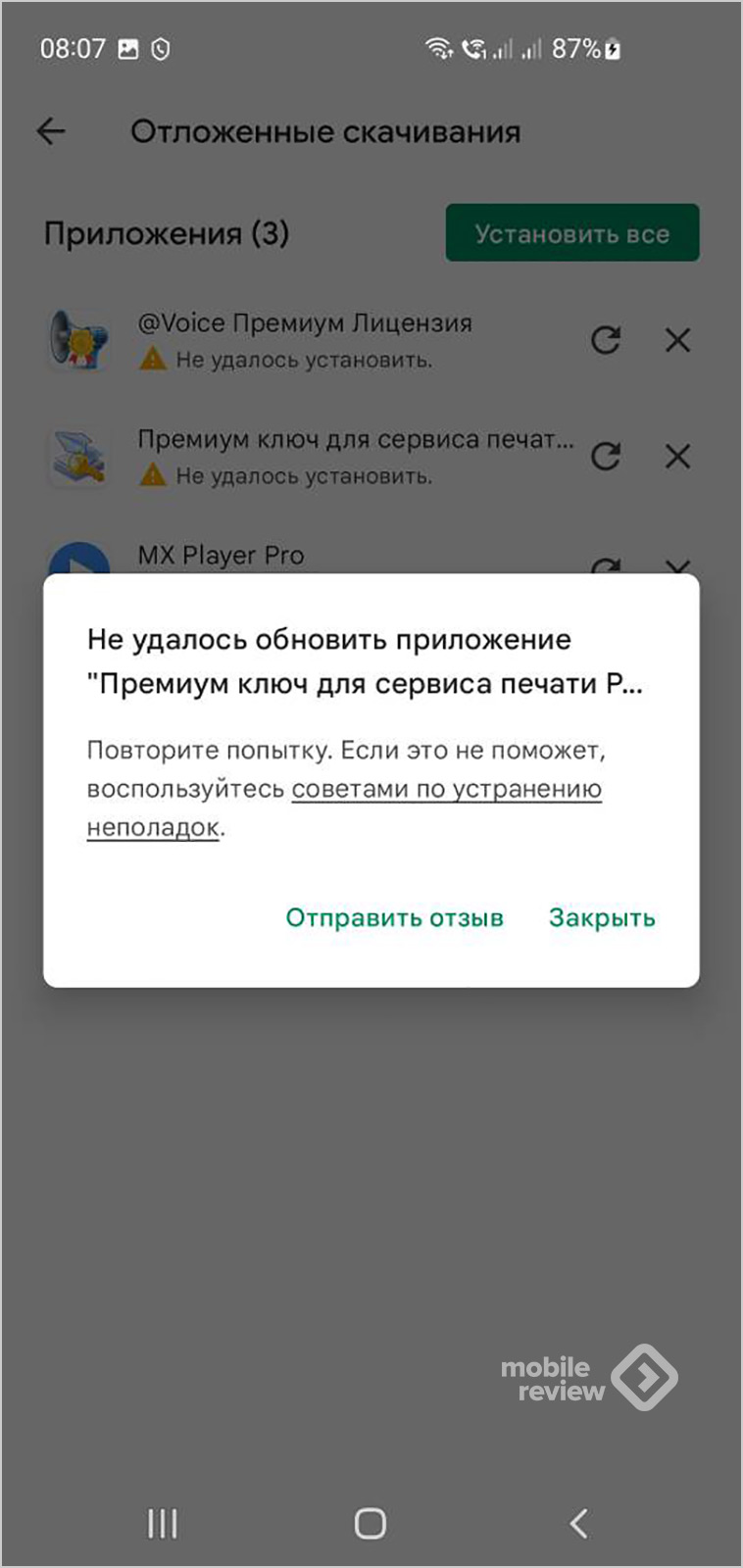
То есть вы видите новые версии приложений в Play Store, но загрузить их в России просто не можете. Это осознанный шаг со стороны Google, компания прикрывает возможность загружать приложения, ранее купленные вами. Фактически в Google считают, что необходимо оставить возможность использовать только бесплатные приложения.
Борьба с Google со стороны пользователя заведомо обречена на провал, вы просто не сможете обмануть систему. Например, часто советуют изменить платежный профиль, сменить страну на ту, где нет ограничений. Рабочий совет, при котором вы можете получить возможность покупать новые приложения, если у вас есть работающая банковская карта, которая не имеет ограничений, наложенных в России. Но смена профиля также означает, что вы потеряете все свои приложения, что были оплачены ранее, стоит ли овчинка выделки?
Как устанавливать Android-приложения без Google Play: советы для пользователей

Давайте рассмотрим основные причины почему на телефоне или планшете Android не хотят обновляться приложения в Play Market Google и что необходимо сделать для устранения поломки.
Данная статья подходит для телефонов и планшетов всех производителей устройств на Android: Samsung, LG, Sony, Huawei, Xiaomi, HTC, ZTE, Fly, Alcatel и других. Мы не несем ответственности за ваши действия.
- Почему не обновляются приложения на Android – основные причины
- Проверяем настройки Play Market
- Недостаточно памяти
- Проблемы с приложением Плей Маркет Коды ошибок
- Обновление приложений без Плей Маркет
- Рекомендации
APKPure
Сайт: https://apkpure.com/ru/
Мобильный клиент: есть

Сайт APKPure является одним из крупнейших ресурсов с базами официальных программ и приложений для смартфонов. Ежемесячно его посещает свыше 150 млн пользователей. APKPure имеет веб-сервис и специализированный клиент на ОС Android для скачивания APK и XAPK (игры с кешем) файлов. Примечательно, что APKPure имеет русскоязычный интерфейс.
Перед публикацией на сайт все APK-файлы проверяются на наличие вирусов и проходят проверку подписи разработчика, используя SHA1. Криптографические подписи для новых версий должны соответствовать ранее опубликованным, а совершенно новые приложения сравниваются с другими программами того же разработчика.
Если у APKPure возникнут сомнения относительно безопасности того или иного файла, то он не будет опубликован на сайте. Пользователи отмечают высокий уровень безопасности используемых APK-файлов. В Сети наша команда не нашла негативных отзывов на мошеннические действия этого ресурса. Процесс загрузки любого APK можно легко приостановить и возобновить в любой момент.
APKPure имеет удобный интерфейс с большой библиотекой приложений и игр во всех категориях. Найти нужное приложение можно при помощи поиска. Есть возможность скачивать старые версии приложений. Также предлагается подборка игр, которые ещё не были официально опубликованы в Плей Маркет, но на них уже можно сделать предварительную регистрацию.
С сайта или из мобильного клиента APKPure можно устанавливать любые доступные в Google Play приложения на смартфоны Honor и Huawei, включая Facebook, Facebook Messenger, Instagram, WhatsApp и т.п.
Проблемы с приложением Плей Маркет
Даже при включенном автообновлении, апгрейд некоторых приложений не может быть выполнен из-за того, что Play Market работает некорректно. В этом магазине контента могут появляться разные сообщения про ошибки.
Коды ошибок
Во время скачивания или обновления с Плей Маркет через мобильный интернет или Wi-Fi, могут появиться ошибки получения данных с сервера. В этой ситуации следует через несколько минут повторить попытку. Это может быть связано с перегрузкой серверов или проведением технических работ.
963, 906, 907 – эти коды в сообщениях про ошибки появляются в случаях, когда пользователь пытается запустить обновление приложений через Плей Маркет на смартфонах версии HTC One, Moto G и иных моделях.
- Удаляем данные некоторых приложений. Переходим в «Настройки», выбираем «Приложения», затем «Play Market» и «Очистить кеш». После этого снова возвращаемся к списку приложений, ищем раздел «Диспетчер загрузки», выбираем «Стереть данные».
- Во втором способе следует удалить недавние обновления. Они из-за недоработок могут работать некорректно. Открываем раздел «О приложении» Плей Маркет и нажимаем на «Удалить обновления». Андроид может попросить вас установить заново новую версию приложения при открытии. Это будет значить, что способ не сработал.
- Третий вариант заключается в отключении на Андроид устройстве карты памяти. Переходим по пути: «Настройки», «Память», «Удалить карту SD». Затем нужно зайти в Плей Маркет, где обновляем или устанавливаем нужную программу или игру. Если обновление удалось, то снова прикрепляем карту SD для расширения памяти устройства.
- Переносим приложение, которое не удается обновить, на внешнюю память или наоборот, на внутреннюю в зависимости от его расположения. Переходим в меню «Настройки», «Приложения», выбираем название приложения, нажимаем на «Переместить на карту SD». Проверяем работоспособность, пробуем обновить это приложение в Плей Маркет.
Самыми эффективными являются первые два метода. Они должны сработать, если на планшете или телефоне Андроид появились подобные ошибки.
406, 413, 491, 504, 506, 905 – скачивание файлов из магазина недоступно. Хотя коды разные, для всех причисленных решение одинаковое:
- Стираем данные и кэш Плей Маркет через настройки.
- Если не удалось решить проблему, следует удалить данные программы «Сервисы Google Play». Это сотрет всю информацию, связанную с магазином: прикрепленные аккаунты, настройки, базы данных.
491, 923 – обновление или скачивание невозможно. При появлении ошибок нужно удалить аккаунт Гугл в настройках, перезагрузить Андроид устройство и добавить аккаунт заново.
Обновление приложений без Плей Маркет
Обновить или установить приложения на Android можно вручную, путем скачивания APK файла на изделие, затем запуская инсталлирование. Например, можно использовать сервис , который из магазина загружает установочный файл и отдает его вам:
- Переходим в Плей Маркет.
- Выбираем интересующее приложения, копируем URL из адресной строки браузера.
- Переходим на сайт сервиса, вставляем в соответствующее окно ссылку, нажимаем «Generate Download Link».
- Переходим в меню «Настройки», «Безопасность», нажимаем на «Неизвестные источники» и выбираем «Включить».
Когда на Андроид будет скачать файл, находим его в загрузках смартфона или планшета, нажимаем на него и запускаем установку. Обновленный контент скачивать лучше в Плей Маркет, там всегда доступны свежие версии программ.
Если скачать файл на компьютер, нужно использовать USB подключение для переброски APK файла на Андроид. Подобным способом лучше не устанавливать игры и программы из сомнительных источников.
Рекомендации
У вас из-за ошибки не получилось обновить приложение? Могут быть разные причины, связанные с работой изделия или непонятный для многих пользователей код df-dla-15. Существуют определенные рекомендации, которые помогут устранить проблемы с обновлением:
- Восстановите настройки по умолчанию.
- Сделайте откат обновлений проблемного приложения или Плей Маркет.
- Очистите систему при помощи CCleaner или иных приложений.
- Перезагрузите устройство.
- Проверьте интернет.
Читайте Как выложить фото в Instagram с компьютера
APKMirror
Сайт: https://www.apkmirror.com/
Мобильный клиент: нет
APKMirror — ещё один популярный сайт, который позволяет устанавливать мобильные приложения на смартфон, минуя Плей Маркет. На нём можно найти большое количество программ под Android в самых различных категориях. Все APK подписаны сертификатами разработчиков, что делает скачивание безопасным. Действительность сертификатов проверяется модераторами вручную. Согласно отзывам пользователей, на сайте не замечено модифицированных или взломанных программ.
APKMirror регулярно обновляется и предоставляет самые свежие версии файлов. Для удобства поиска есть сортировка по популярности. Есть рейтинги самых популярных файлы за месяц, неделю или сутки. Одна из особенностей сайта, которую стоит отметить — это возможность скачивать старые версии APK. Это может пригодиться, когда последняя версия любимого приложения стала работать не так, как раньше либо появилось много рекламы.
APKMirror управляется авторитетным новостным изданием AndroidPolice. Собственного мобильного магазина APKMirror не имеет, поэтому вся необходимая информация расположена только на сайте. Несмотря на это, приложения, которое вы скачаете с сайта, смогут получать автоматическое обновление из Google Play.
Причины
Сервис Google Play является одним из самых востребованных и полезных для владельца устройства Android. Зачастую пользователи сталкиваются с такими трудностями:
- Игра не скачивается.
- Программа загрузилась неполным объемом.
- С помощью Wi-Fi или «Передачи данных» файлы не грузятся.
- Плей маркет не работает.
- Выскакивают различные ошибки.
Такие проблемы со скачиванием возникают по следующим причинам:
- Версия Плей Маркет устарела или имеет место плохая совместимость приложения именно с вашим устройством.
- Дефицит места на карте памяти или внутренней памяти.
- Неполадки сети Internet.
- Сбились стандартные настройки телефона (время, дата).
- Ошибки устройства, поломка модули памяти.
- Проблемы аккаунта (заблокирован или был сброшен пароль).
Рассмотрим каждую причину и способы ее решения отдельно.
Aptoide
Сайт: https://ru.aptoide.com/
Мобильный клиент: да
Установить Android-приложения можно при помощи сайта и мобильного приложения Aptoide. С момента запуска ресурса в 2009 году его услугами воспользовалось около 200 млн пользователей. Помимо веб-сайта у сервиса есть клиент для Android-устройств, в котором есть возможность автоматического обновления приложений, установленных через их сервис. Одной из уникальных функций ресурса является включение/отключение контента для взрослых.
Aptoide поддерживает русский язык и даёт рекомендации, основанные на истории ваших предыдущих скачиваний. Надёжные приложения маркируется зелёным значком, существуют также указатели на то, было ли приложение помечено как спорное или вредоносное. Если APK-файл не был проверен, Aptoide помечает его статусом «неизвестно», не удаляя его. В связи с этим перед скачиванием стоит быть крайне внимательным.
Магазин Aptoide переведён на множество языков (более сорока), и доступен даже для списка стран, где Google Play имеет ограниченное присутствие, например, в Китае и Иране.
Очистка данных
Более сложный способ, который, тем не менее, не требует особых знаний, если выполнять все пункты пошагово:
- Заходим в настройки устройства Android и находим раздел Приложения.
- Выбираем пункт «Google Play Маркет» и переходим в нужное меню.
- Находим раздел «Память«, нажимаем на данный пункт.
- Видим новое окно, в котором нас интересуют кнопки «Очистить данные» и «Очистить кэш». Если на устройстве установлена версия Android ниже, чем 6.0, все кнопки будут собраны в одном окне.
- Сбрасываем данные и чистим кеш по очереди, подтверждая каждое действие во всплывающих окнах.
- Возвращаемся в главное меню, находим пункт «Удалить обновления» и подтверждаем действие.
- Ждем, пока система удалит обновление и самостоятельно восстановит актуальную версию.
- Перезапускаем сервис и проверяем, работает ли скачивание приложений и программ.
Важно! Для очистки данных и восстановления подходящей версии Play Market на устройстве должно быть доступно стабильное интернет соединение.
Uptodown
Сайт: https://ru.uptodown.com/
Мобильный клиент: есть
Пользователи, на смартфонах которых нет магазина Плей Маркет, могут воспользоваться сайтом Uptodown для установки APK-aфайлов. В настоящее время он входит в 180 самых посещаемых сайтов в мире согласно рейтингу Alexa. Ежемесячная аудитория ресурса составляет порядка 90 млн пользователей со всего мира. На сайте представлен каталог, который насчитает более 30 тыс. приложений в формате APK. Описания к доступным программам опубликованы на русском языке.
Все файлы перед публикацией на сайте проверяются на наличие вирусов через сервис VirusTotal, который содержит базу 50 антивирусных программ. Uptodown даёт полный доступ ко всем приложениям Android, включая их последние обновления, без необходимости заводить учётную запись Google.
В дополнение к сайту Uptodown имеет официальный клиент для Android, в котором есть доступ к ряду полезных инструментов, таких как автоматические обновления и возможность установить предыдущие версии. Ещё одна полезная фишка Uptodown — это возможность отката к более старой версии программы. Если обновление принесло больше вреда, чем пользы, вы можете вернуться к предыдущей версии, пока разработчики всё не исправят. Сервис использует так называемые нейтральные скриншоты, которые показывают, как действительно выглядит приложение, вместо рекламных скриншотов от разработчиков.
Softpedia
Сайт: https://mobile.softpedia.com/apk/
Мобильный клиент: нет
На сайте Softpedia собрано несколько тысяч приложений по различным критериям. Присутствует сортировка по дате последнего обновления, количеству скачиваний или рейтингу. Softpedia показывает собственные скриншоты, а не из Google Play Market. Все APK-файлы, которые вы можете здесь скачать, являются подлинными (не перепакованы, не изменены) и имеют цифровую подпись разработчика. Это означает, что после установки APK из Softpedia вы будете получать обновления через Google Play, как и приложения, которые вы обычно устанавливаете оттуда.
Ресурс отмечает, что перед публикацией на сайте, все файлы сканируются несколькими антивирусными программами, в доказательство этого предоставляется ссылка на журнал сканирования при нажатии на кнопку Download.
Как обновить программы без Play Market
Некоторые приложения по тем или иным причинам недоступны для конкретных моделей смартфонов. Это приводит к тому, что владельцы загружают необходимое без Плей Маркета, через сервисы вроде APKMirror или APK Downloader. Если в настройках включена функция установки из неизвестных источников, то apk-файлы скачиваются через компьютер или смартфон, а затем инсталлируются вручную.
Алгоритм прост и удобен, однако лишает возможности получения обновлений описанным ранее способом. Решается проблема следующими путями:
- Утилита APKUpdater, которую можно скачать из того же Маркета, самостоятельно сканирует все существующие сервисы с приложениями и ищет для них обновления. При этом в расчет берутся только проверенные источники, благодаря чему вероятность получить вирусы сводится к нулю.
- APKPure App – своеобразная альтернатива Play Market. Взаимодействует с APKUpdater, поэтому имеет аналогичный функционал и нюансы, связанные с безопасностью. Помимо прочего через APKPure App можно искать и устанавливать практически любые интересующие приложения.
Доступны оба сервиса для всех Android-устройств бесплатно. Дополнительное преимущество заключается в возможности обновлять и системные программы.
GetJar
Сайт: https://www.getjar.com/
Мобильный клиент: нет
Магазин приложений GetJar содержит около 1 млн мобильных приложений для всех основных мобильных платформ, включая Android. Количество скачиваний за сутки может превышать 3 млн единиц по всему миру. Загрузка довольно быстрая и безопасная.
GetJar очень популярен среди пользователей и является отличной альтернативой стандартному магазину Google Play. На нём можно найти множество приложений от ведущих разработчиков, включая так ких как Facebook, Google, Microsoft, Amazon и т.п.
APK Installer
Сайт: https://apkinstaller.com/
Мобильный клиент: установщик
Ещё один популярный вариант — APK Installer. При помощи мобильного приложения APK Installer можно устанавливать, удалять и делать резервное копирование приложений. Программа позволяет делать пакетную установку APK-файлов из внутренней памяти устройства или с карты памяти.
APK Installer также доступна для компьютеров на Windows XP, Vista, 7, 8, 10. Устанавливать приложения можно, подключив к ПК свой смартфон. Стоит отметить, что само приложение не имеет каталога APK-файлов. Оно устанавливает скаченные программы на смартфон.
APKUpdater
APKUpdater – небольшая утилита, которая ищет обновления для всех установленных приложений на устройстве и уведомляет об их наличии. В программе всего две вкладки: на первой отображен список всех имеющихся приложений, на второй — доступные для них обновления.
Если существует новая версия приложения, утилита показывает ссылку на ее загрузку. APKUpdater ищет обновления не только в официальном магазине Google Play (через APK Downloader), но и на ресурсах APKMirror и APKPure. Таким образом можно в пару кликов обновить все приложения, установленные из неофициальных источников, и даже тех, которых нет в Google Play.
В настройках APKUpdater можно выбрать или исключить определенные источники: Google Play, APKMirror и APKPure. Кроме релизных обновлений, утилита позволяет получать альфа- и бета-версии приложений. APKUpdater умеет проверять обновления в фоновом режиме и уведомлять об этом пользователя. Такое действие можно настроить на ежедневное или еженедельное повторение.
В целом, APKUpdater выступает больше как инструмент для поиска новых версий установленных приложений, с помощью которого можно всегда держать программы на смартфоне или планшете в актуальном состоянии. Если бы при этом утилита умела самостоятельно обновлять приложения, это было бы идеальным решением.
Источник: computerscienceforall.ru